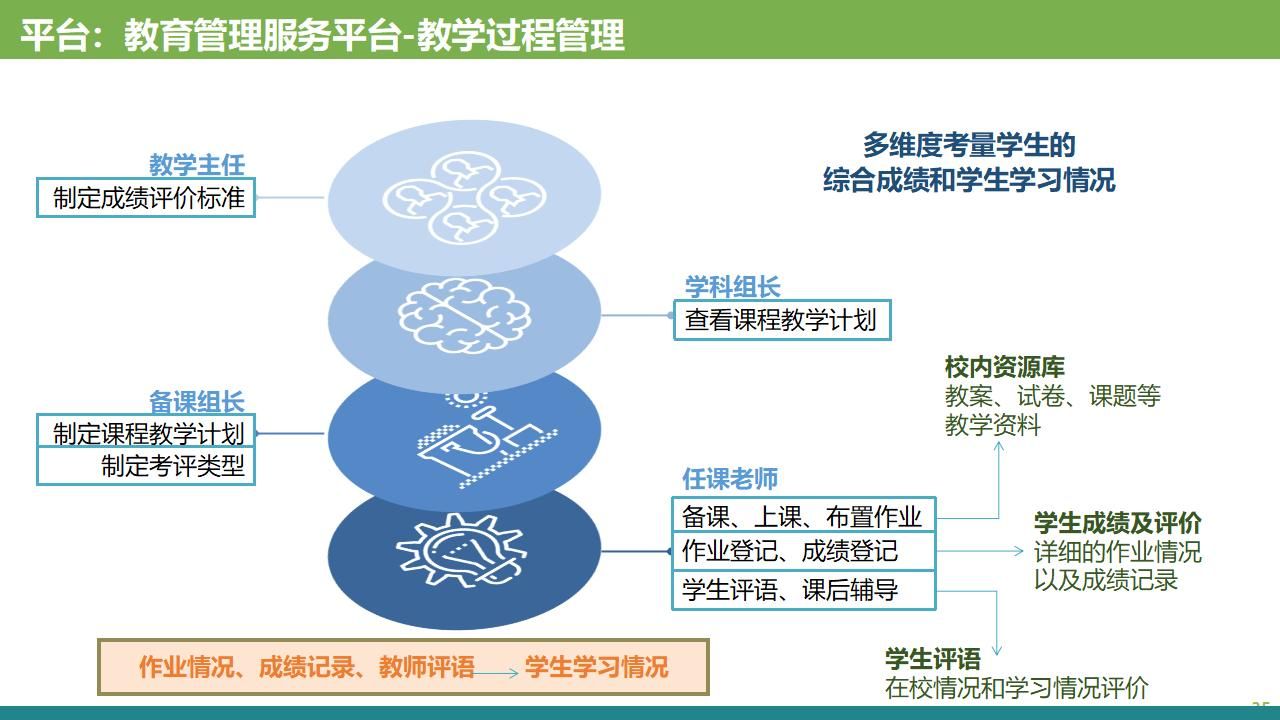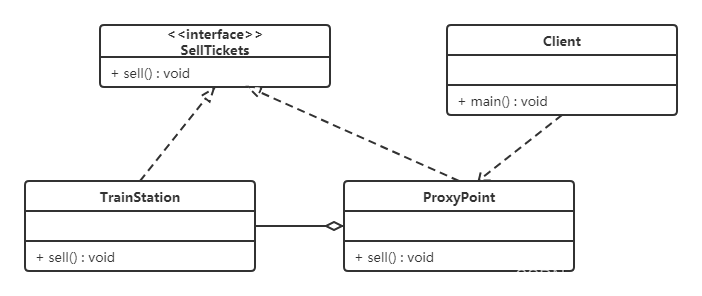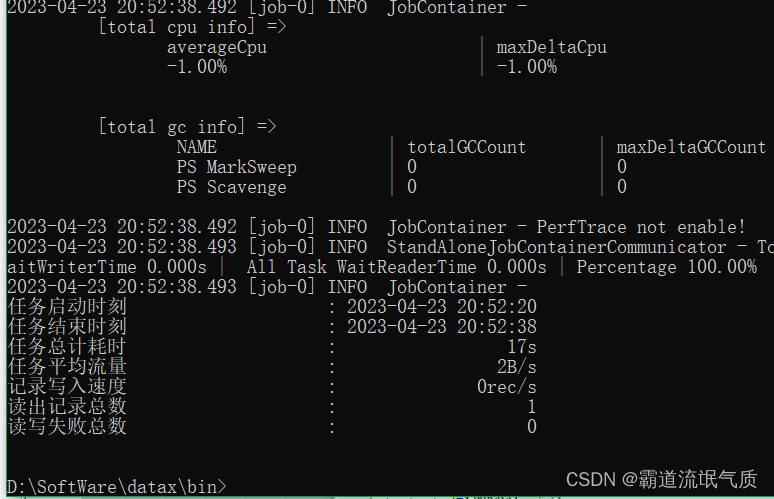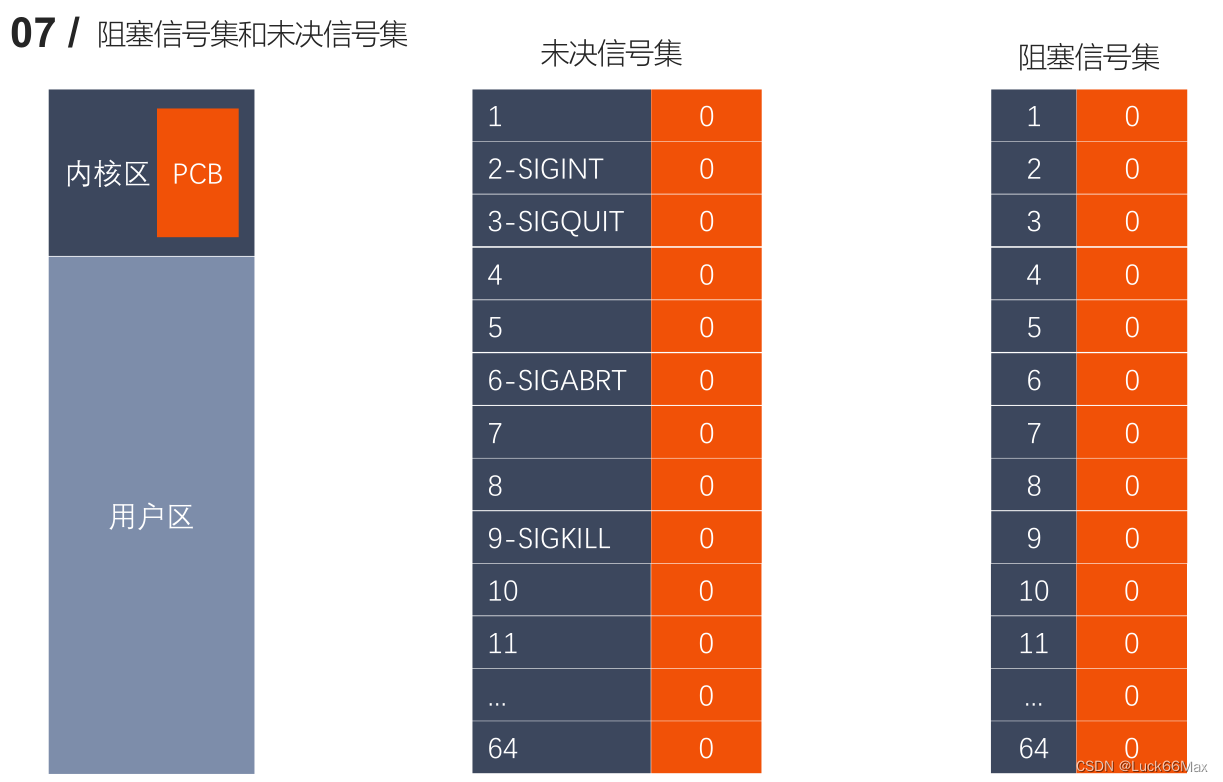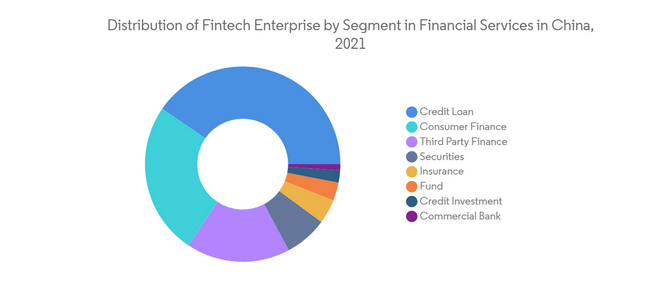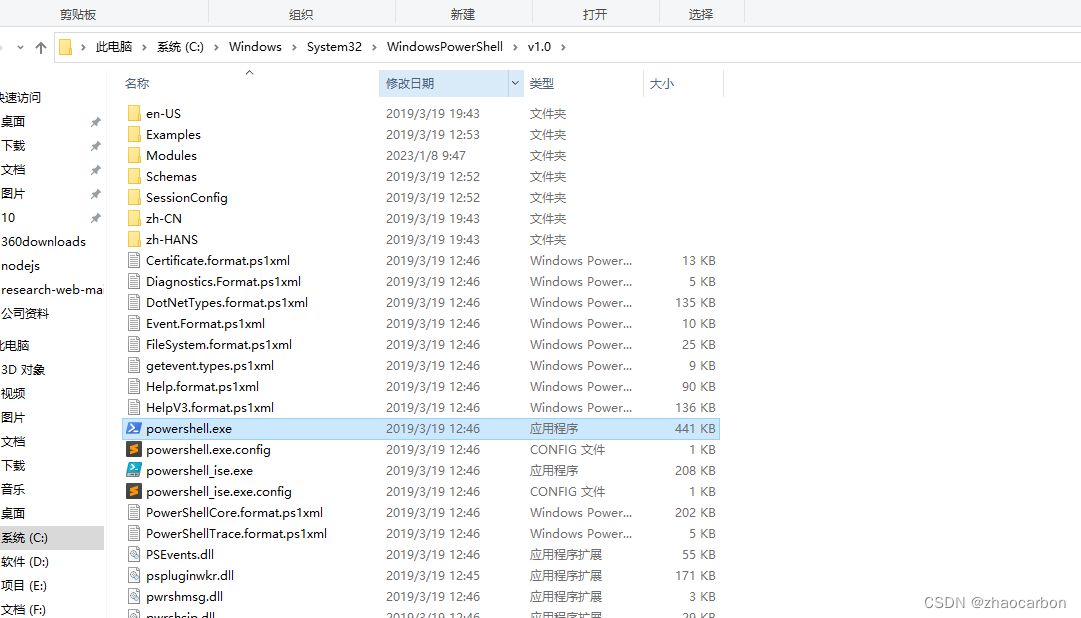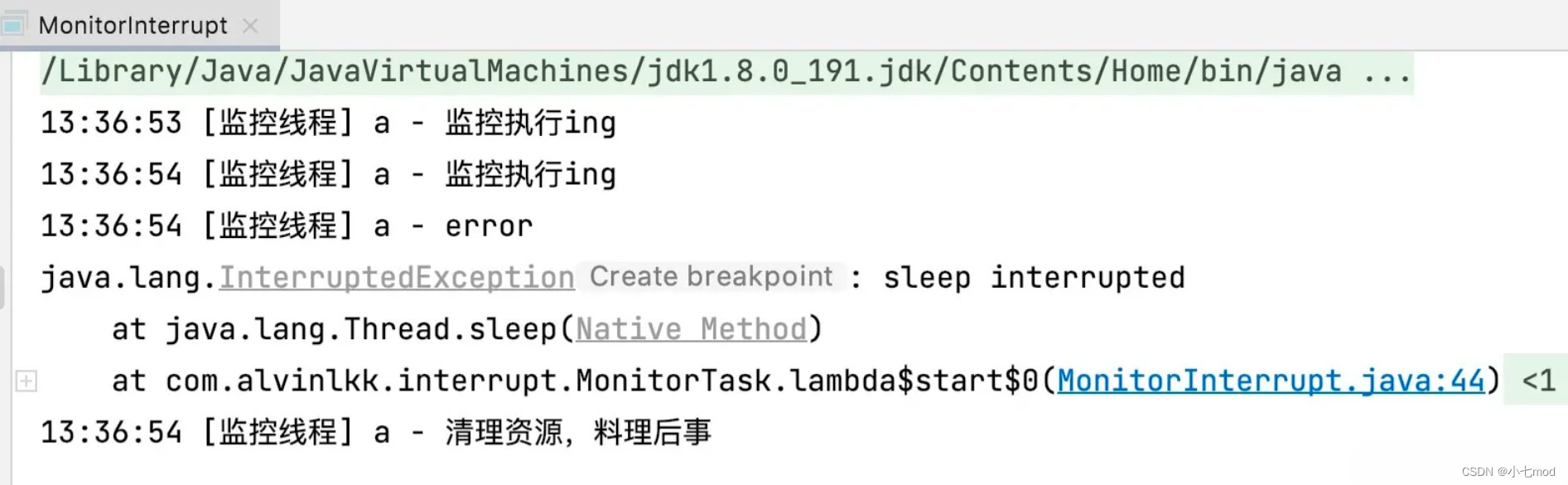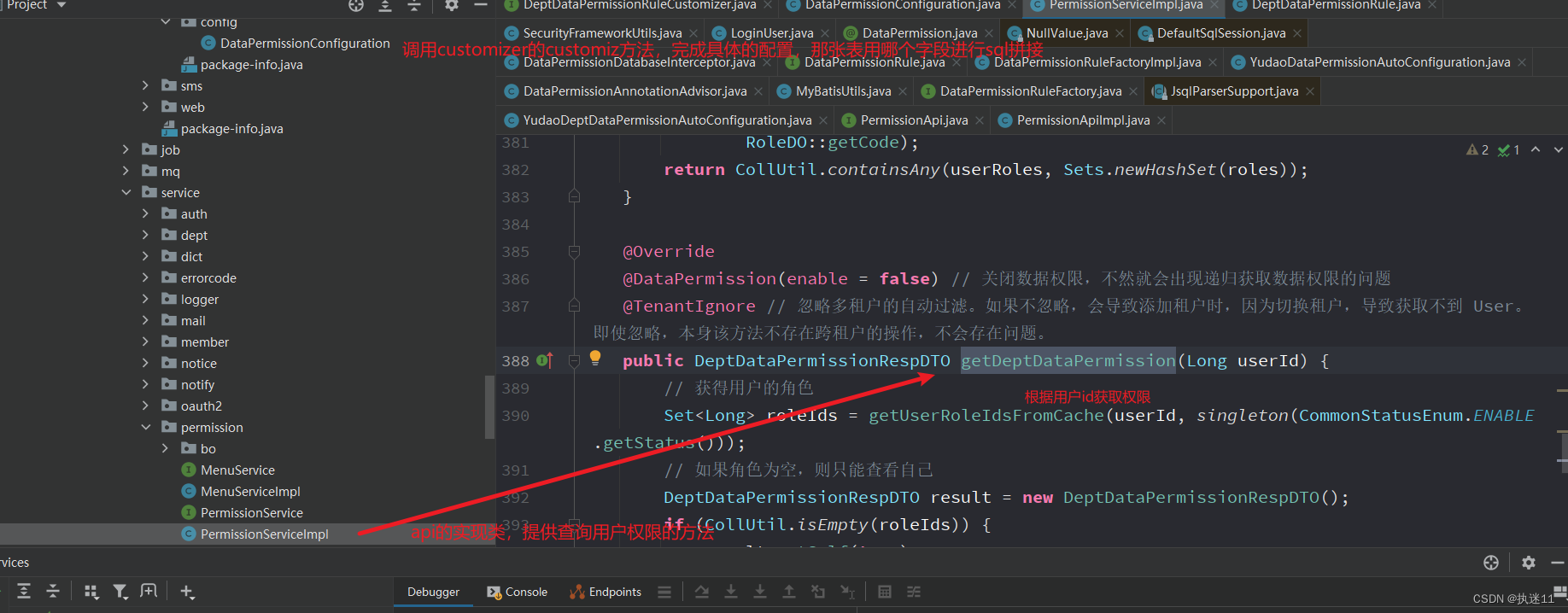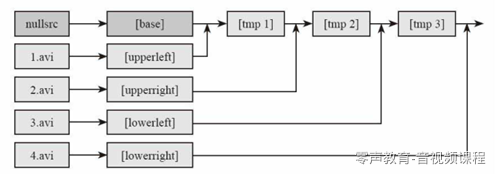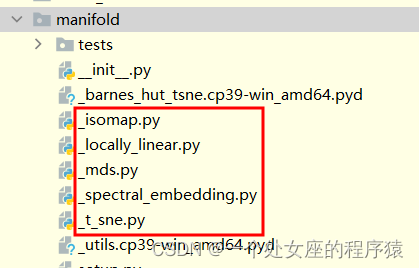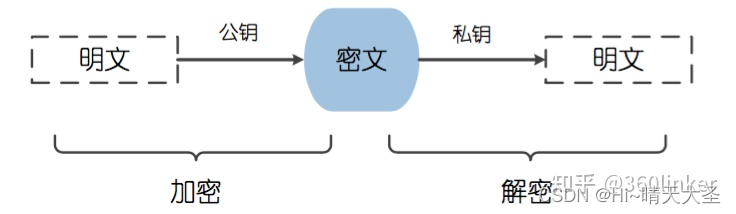目录
一.JDK
1.1 JDK是什么?
1.2 如何下载和安装jdk?
1.3 如何配置环境变量?
1.4 如何测试java环境变量是否配置成功?
二.Tomcat
2.1 Tomcat是什么?
2.2 为什么需要使用它?
2.3 如何下载?
2.4 了解Tomcat目录结构
2.5 如何修改Tomcat端口号(0-65535)
2.6 如何使用Tomcat手动部署项目?
2.7 如何将其与Eclipse关联
2.8 如何启动Tomcat?
三.web项目
3.1 如何创建web项目?
3.2 如何将web项目发布到Tomcat上?
3.3 如何设置编码方式,如何设置默认编码方式?
3.4 如何将html界面变为jsp界面?
3.5 如何在jsp界面中插入java代码?jsp表达式?
一.JDK
1.1 JDK是什么?
JDK是Java语言的软件开发工具包,主要用于移动设备、嵌入式设备上的java应用程序。JDK是整个java开发的核心,它包含了java的运行环境和java工具。
1.2 如何下载和安装jdk?
下载网站:https://www.oracle.com/;
安装:傻瓜式安装。
1.3 如何配置环境变量?
-
JAVA_HOME:JDK安装目录;
-
path:%JAVA_HOME%\bin;
1.4 如何测试java环境变量是否配置成功?
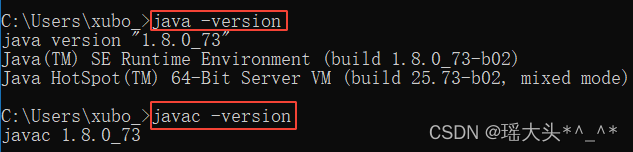
二.Tomcat
2.1 Tomcat是什么?
Tomcat是 一个免费的,开放源代码的web应用服务器,是Apache软件基金会项目中的一个核心项目,由Apache一些公司及个人共同开发而成,深受java爱好者的喜爱,是一款比较流行的web应用服务器
Tomcat的默认端口是8080
2.2 为什么需要使用它?
1. JavaWeb需要运行在web应用服务器上才能提供服务;
2.使用简单,资料文档丰富,能更块上手;
3.支持最新的servlet和jsp规范;
4.免费.开源;Apache基金会提供支持;
5.版本更新快,目前已经更新到Tomcat 11;
6.跨平台,可以运行在windows,Linux等各种操作系统上;
2.3 如何下载?
https://tomcat.apache.org
-
下载版本:Tomcat 8.5;
-
百度搜索:Tomcat官网,进入官网,在左侧的Download菜单里面点击Tomcat 8,或者直接搜索地址:http://tomcat.apache.org/download-80.cgi
-
效果如下:
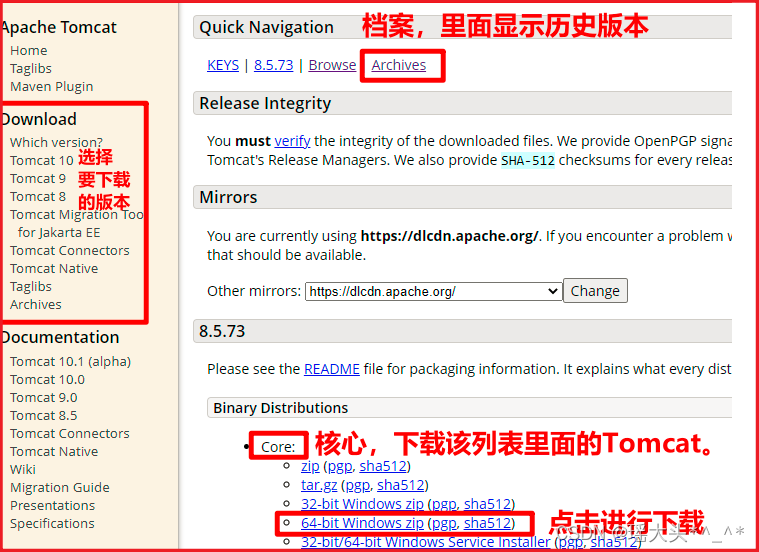
2.4 了解Tomcat目录结构
tomcat目录结构
bin目录主要是用来存放tomcat的命令,主要有两大类,一类是以 .sh结尾的(linux命令),另一类是以.bat结尾的(windows命令).
conf目录主要是用来存放tomcat的一些配置文件
server.xml可以设置端口号,设置域名或IP,默认加载的项目,请求编码.
lib目录主要用来存放tomcat运行需要加载的jar包
logs目录用来存放tomcat在运行过程中产生的日志文件
temp目录用户存放tomcat在运行过程中产生的临时文件
webapps目录用来存放应用程序,当tomcat启动时会去加载webapps目录下的应用程序,可以
以文件夹,war包,jar包的形式发布应用
work目录用来存放tomcat在运行时的编译后文件,例如JSP编译后的文件
2.5 如何修改Tomcat端口号(0-65535)
①首先找到tomcat安装目录下的conf文件夹中的server.xml文件
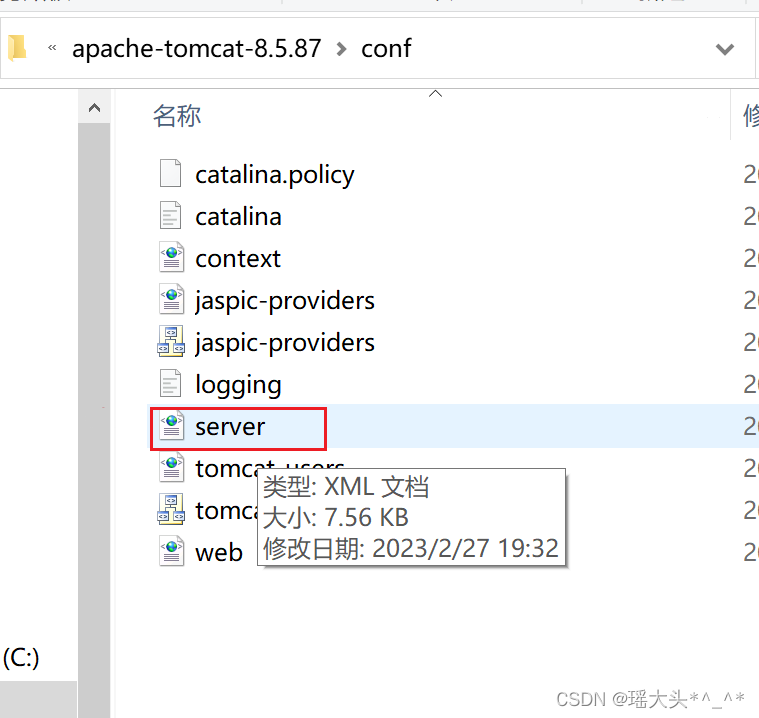
②找到protocol值为HTTP/1.1的Connector标签,其中port就是端口号,它原先的值为8080
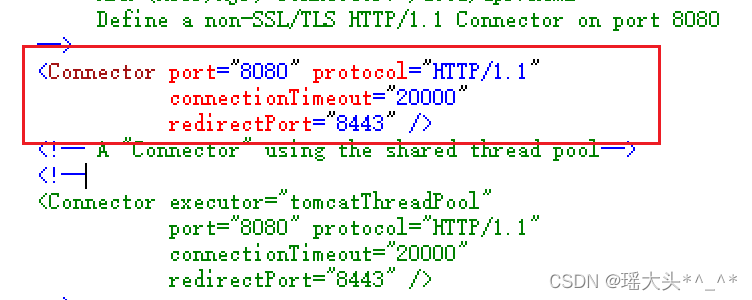
2.6 如何使用Tomcat手动部署项目?
--在Tomcat安装目录webapps下将需要部署的项目放在下面;
--bin目录下双击startup.bat启动Tomcat服务器;
--服务器启动成功后,在浏览器地址栏输入部署项目的index地址进行访问,响应成功同时没有报错界面即为部署项目成功;

2.7 如何将其与Eclipse关联
①点击Windows->preferences->server->runtime environments->Add->Apache->对应版本->Next->Browse->找到tomcat的解压目录(bin的上一级目录)
②
Apache->对应版本->Next->Browse->找到tomcat的解压目录(bin的上一级目录) 推荐该方式
③建web项目的时候

2.8 如何启动Tomcat?
1.打开解压后的Tomcat文件夹,里面包含一系列的子目录
2 打开bin目录,其中startup.bat是启动Tomcat的脚本文件。双击startup.bat文件,便会启动Tomcat服务器。
3 启动后,可以在弹出的命令行看到一些启动信息4 在浏览器的地址栏中输入http://localhost:8080/或者http://127.0.0.1:8080(localhost和127.0.0.1都表示本地计算机)访问Tomcat服务器,如果浏览器中的显示页面如下图所示,则说明Tomcat服务器安装成功了。
三.web项目
3.1 如何创建web项目?

3.2 如何将web项目发布到Tomcat上?
-
在配置的Tomcat服务上右键:
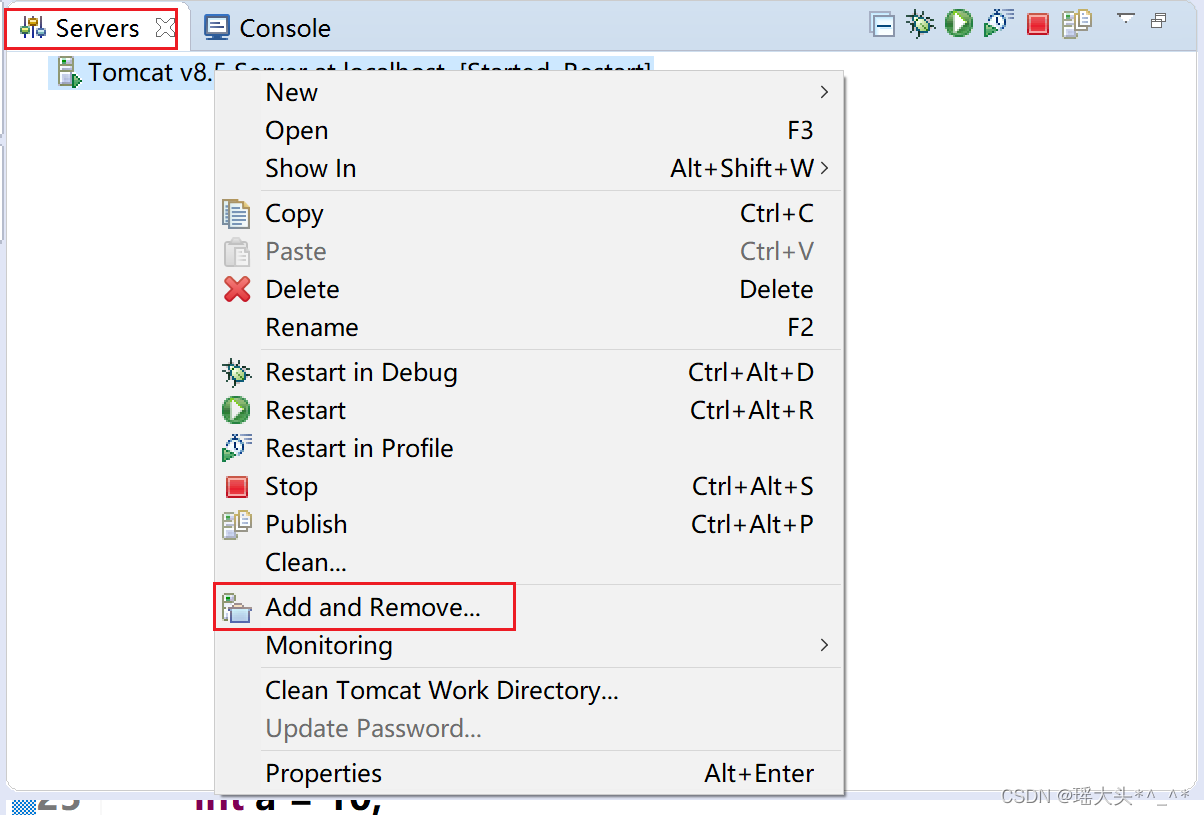
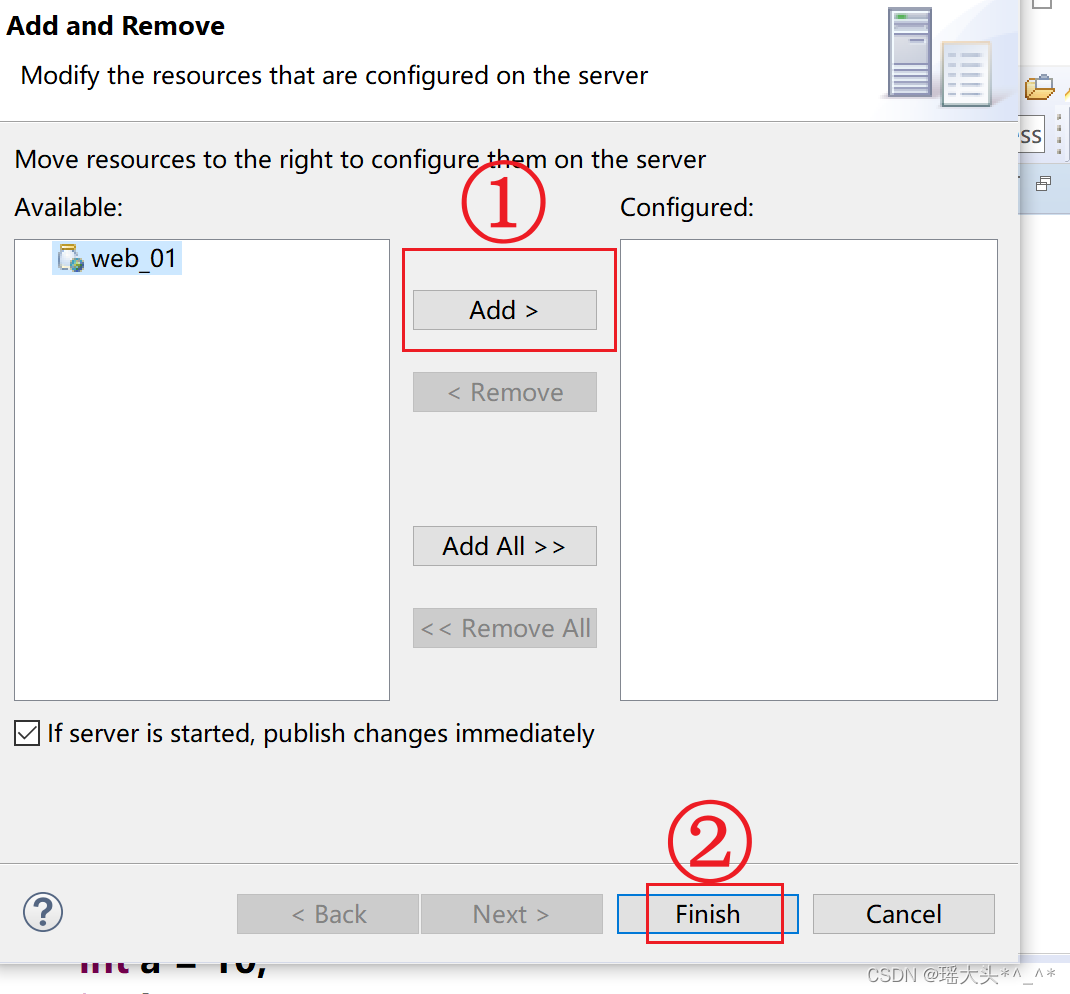
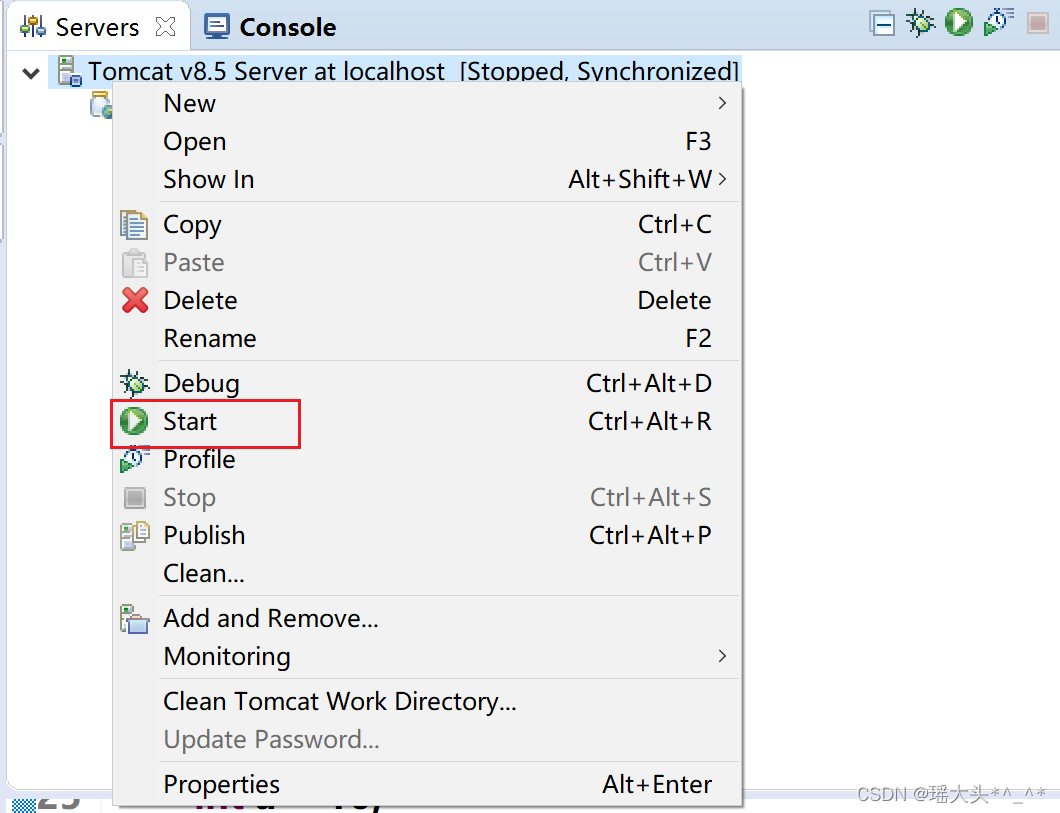
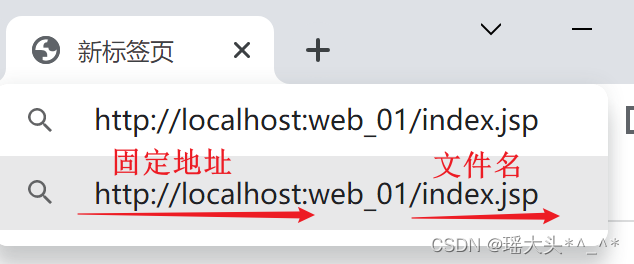
3.3 如何设置编码方式,如何设置默认编码方式?
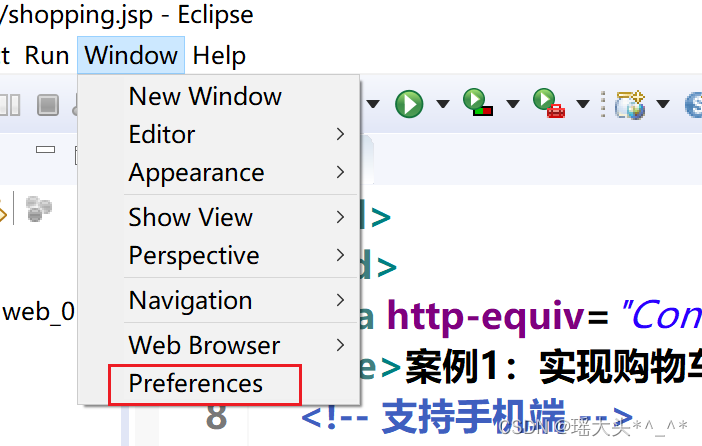
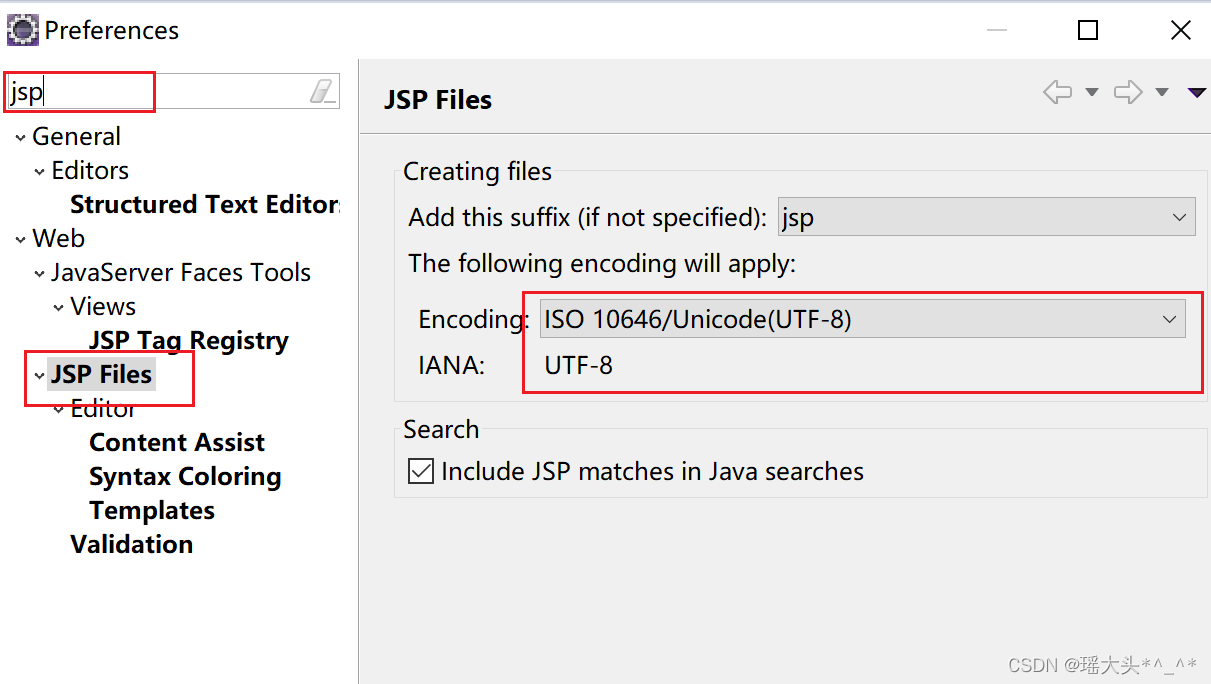
3.4 如何将html界面变为jsp界面?
<%@ page language="java" contentType="text/html; charset=UTF-8"
pageEncoding="UTF-8"%>
3.5 如何在jsp界面中插入java代码?jsp表达式?
<%
//java代码
%>
<!-- jsp表达式 -->
<%= %>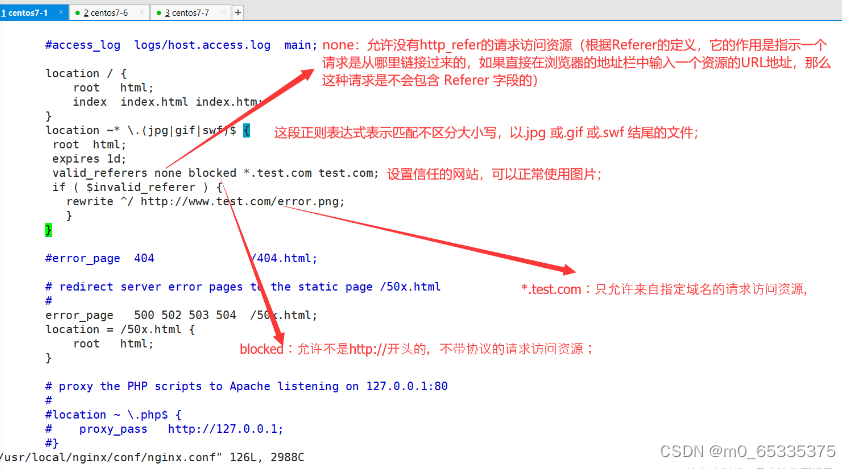
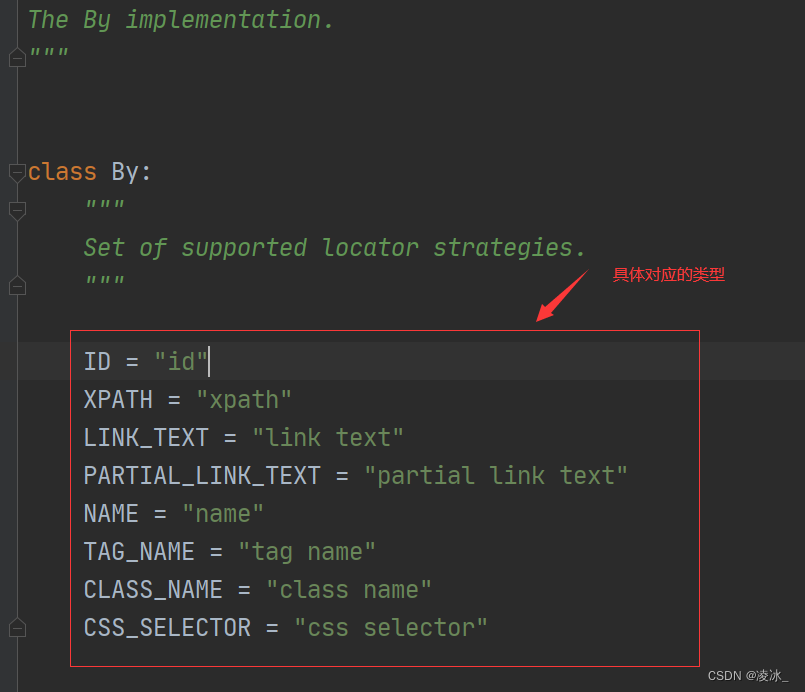

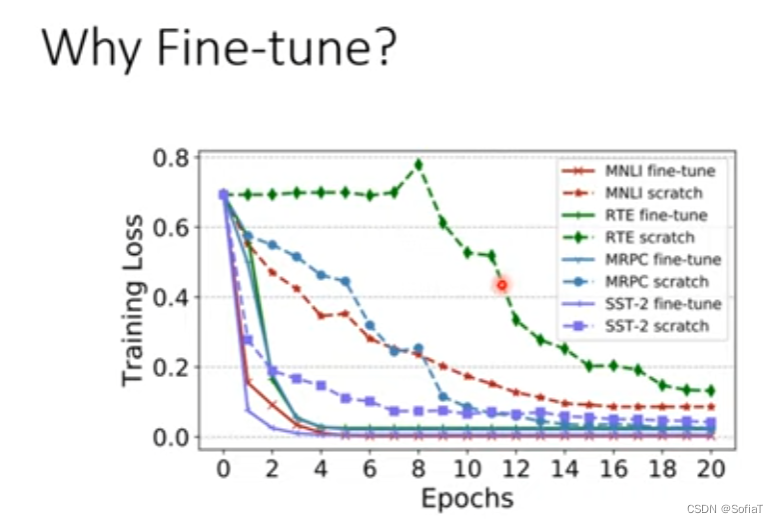
![[架构之路-174]-《软考-系统分析师》-5-数据库系统-7-数据仓库技术与数据挖掘技术](https://img-blog.csdnimg.cn/06763829bfcd4264be4d1f0adc547eb3.png)